1-CAD2007平面图形绘制
- 格式:ppt
- 大小:3.72 MB
- 文档页数:39
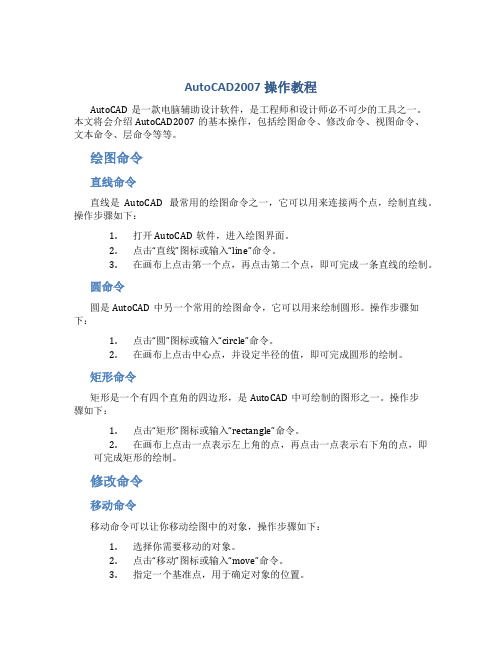
AutoCAD2007操作教程AutoCAD是一款电脑辅助设计软件,是工程师和设计师必不可少的工具之一。
本文将会介绍AutoCAD2007的基本操作,包括绘图命令、修改命令、视图命令、文本命令、层命令等等。
绘图命令直线命令直线是AutoCAD最常用的绘图命令之一,它可以用来连接两个点,绘制直线。
操作步骤如下:1.打开AutoCAD软件,进入绘图界面。
2.点击“直线”图标或输入“line”命令。
3.在画布上点击第一个点,再点击第二个点,即可完成一条直线的绘制。
圆命令圆是AutoCAD中另一个常用的绘图命令,它可以用来绘制圆形。
操作步骤如下:1.点击“圆”图标或输入“circle”命令。
2.在画布上点击中心点,并设定半径的值,即可完成圆形的绘制。
矩形命令矩形是一个有四个直角的四边形,是AutoCAD中可绘制的图形之一。
操作步骤如下:1.点击“矩形”图标或输入“rectangle”命令。
2.在画布上点击一点表示左上角的点,再点击一点表示右下角的点,即可完成矩形的绘制。
修改命令移动命令移动命令可以让你移动绘图中的对象,操作步骤如下:1.选择你需要移动的对象。
2.点击“移动”图标或输入“move”命令。
3.指定一个基准点,用于确定对象的位置。
4.指定一个移动的目标点。
拷贝命令拷贝命令可以让你复制一个对象到另一个位置,操作步骤如下:1.选择你需要拷贝的对象。
2.点击“拷贝”图标或输入“copy”命令。
3.指定一个基准点,用于确定拷贝对象的方向。
4.指定一个拷贝的目标点。
擦除命令擦除命令可以让你将不需要的图形对象删除,操作步骤如下:1.选择你需要删除的对象。
2.点击“擦除”图标或输入“erase”命令。
3.指定需要删除的对象。
视图命令缩放命令缩放命令可以让你在视图中缩放一个或多个对象,操作步骤如下:1.选择你需要缩放的对象。
2.点击“缩放”图标或输入“scale”命令。
3.指定一个基准点,用于确定缩放对象的中心点。

AutoCAD绘制平面图的基本方法和步骤一、图形的绘制:1·将AutoCAD打开;2·左键点工具栏中的“直线”图标(左侧第一个图标),在“图形窗口”中确定绘图起点位置;点左键;3·在“命令行”中输入直线长度(如:10000mm、2000mm……此数字在命令行中显示);点左键;按空格键;4·将“十字叉”折向下一步绘图方向;输入直线长度(同前),点左键……。
按“Esc”退出,然后进行下一步操作;按照上述方法至该图形绘完。
注意:①如果绘制的图形太大则左键点菜单栏中的“视图”,在其下拉列表中点“全部”。
②绘制直线,将“正交”打开,反之则关闭;如果需在线段中间绘制另一条线段则将“对象捕捉”关闭,在线段端绘制另一条线段则将“对象捕捉”打开。
③每完成上一道步骤后,都要按“Esc”键退出,然后进行下一道步骤。
二、图形移动:框选要移动的图形,选好点左键,点右键,在下拉列表中左键点“移动”,左键点要移动的图形,将“正交”和“对象捕捉”关闭,然后将图形移动到需要的位置,按左键即完成。
按“Esc”退出,然后进行下一步操作。
三、“点”的绘制:(如:绘制桥板钢筋排号图就用此方法)1·绘制线段;2·左键点菜单栏中的“格式”,在其下拉列表左键点“点样式”,在显示的窗口中选择“点”的样式,选好点左键;在“点的大小(S)”中输入“点”的大小值;左键点“按绝对单位设置大小(A)”,点左键;3·左键点菜单栏中的“绘图”,在其下拉列表中,左键选“点”,在其下拉列表中左键点“定数等分(D)”或“定距等分(M)”,左键点需要设置“点”的对象;(在命令行中)输入“定数等分(D)”或“定距等分(M)”的数值(如:50、100或50、100……此数值在命令行中显示);按空格键;4·框选要移动的对象,点左键;点右键,在其下拉列表中点“移动”;将图形拉大,将“十字叉”放在移动对象上,点左键,将移动对象拉至需要的位置,点左键即完成。


封面中文版AutoCAD 2007实用教程目录1目录中文版AutoCAD 2007实用教程 ........................................................... -1-目录 (1)第01章AutoCAD 2007入门基础 (1)1.1教学目标.........................................................1.2教学重点与难点 (1)1.2.1AutoCAD 的基本功能 ...........................................1.2.2AutoCAD 2(X)7的经典界面组成 .................................1.2.3图形文件管理 ...................................................1.2.4使用命令与系统变量 ............................................. 1・2・5设置参数选项................................................第02章绘制简单二维图形对象.........................................132.1教学目标.........................................................132.2教学重点与难点..................................................2.2.1绘图方法 .......................................................2.2.2绘制点对象 .....................................................2.2.3绘制直线 .......................................................2.2.4绘制射线 .......................................................2.2.5绘制构造线 .....................................................2.2.6绘制矩形 .......................................................2.2.7绘制正多边形 ...................................................2.2.8绘制圆 .........................................................2.2.9绘制圆弧 .......................................................2.2.10绘制椭圆 ......................................................2.2.11绘制椭圆弧 ....................................................第03章选择与夹点编辑二维图形对象...................................193.1教学目标.........................................................193.2教学重点与难点..................................................193.2.1选择对象的方法 .................................................3.2.2过滤选择 .......................................................3.2.3快速选择 .......................................................3.2.4使用编组 .......................................................3.2.5编辑对象的方法 .................................................3.2.6使用夹点拉伸对象 ...............................................3.2.8使用夹点旋转对象 ...............................................3.2.9使用夹点缩放对彖 ...............................................3.2.10使用夹点镜像对彖 ..............................................第04章使用修改命令编辑对象.........................................254.1教学目标.........................................................25目录24.2教学重点与难点 ..................................................................4.2.1删除对彖 .......................................................4.2.2复制对象 .......................................................4.2.3镜像对象 .......................................................4.2.4偏移对象 .......................................................4.2.5阵列对象 .......................................................4.2.6移动对象 .......................................................4.2.7旋转对象 .......................................................4.2.8对齐对象 .......................................................4.2.9修剪对象 .......................................................4.2.10延伸对彖 ......................................................4.2.11缩放对彖 ......................................................4.2.12拉伸对象 ......................................................4.2.13拉长对象 ......................................................4.2.14倒角对彖 ......................................................4.2.15圆角对彖 ......................................................4.2.16打断对象 ......................................................4.2.19编辑对彖特性 ..................................................第05章规划和管理图层 (3)5.1教学目标 ..................................................................5.2教学重点与难点 ..................................................................5.2.1 “图层特性管理器”对话框的组成 .................................5.2.2创建新图层 .....................................................5.2.3设置图层颜色 ...................................................5.2.4使用与管理线型 .................................................5.2.5设置图层线宽 ...................................................5.2.6管理图层 .......................................................第06章控制图层显示 ..................................................................6.1教学目标...........................................................6.2教学重点与难点 ..................................................................6.2.1垂画与垂生成图形 ...............................................6.2.2缩放视图 .......................................................6.2.3平移视图 .......................................................6.2.4使用命名视图 ...................................................6.2.5使用鸟瞰视图 ...................................................6.2.6使用平铺视口 ...................................................6.2.7控制可见元素的显示 .............................................第07章精确绘制图标 ..................................................................7.2教学重点与难点 ..................................................................7.2.1使用坐标系 .....................................................目录37.2.2设宣捕捉和栅格 .................................................7.2.3使用GRID 与SNAP 命令 .......................................7.2.4使用正交模式 ...................................................7.2.5打开对象捕捉功能 ...............................................7.2.6运行和覆盖捕捉模式 .............................................7.2.7使用自动追踪 ...................................................7.2.8使用动态输入 ...................................................第08章绘制与编辑复杂二维图形对象...................................578.1教学目标.........................................................578.2教学重点与难点..................................................578.2.1绘制与编辑多线 .................................................8.2.3绘制与编辑样条曲线 .............................................8.2.4使用SKETCH命令徒手绘图......................................8.2.5绘制修订云线 ...................................................8.2.6绘制区域覆盖对象 ...............................................第09章使用面域与图案填充...........................................9.1教学目标.........................................................619.2.2面域的布尔运算 .................................................9.2.3从面域中提取数据 ...............................................9.2.4设置图案填充 ...................................................9.2.5设置孤岛和边界 .................................................9.2.6使用渐变色填充图形 .............................................9.2.7编辑图案填充 ...................................................9.2.8分解图案 .......................................................第10章创建文字和表格 (6)10.1教学目标........................................................10.2教学重点与难点..................................................6710.2.1创建文字样式 ..................................................10.2.2创建单行文字 ..................................................10.23使用文字控制符.................................................10.2.4编辑单行文字 ..................................................10.2.5创建多行文字 ..................................................10.2.6编辑多行文字 ..................................................10.2.7创建和管理表格样式 ............................................10.2.8创建表格 ......................................................10.2.9编辑表格和表格单元 ............................................第11章标注基础与样式设置...........................................7511.1教学目标........................................................11.2教学重点与难点..................................................7511.2.1尺寸标注的规则 ................................................11.23尺寸标注的类型 .................................................11.2.4创建尺寸标注的基本步骤 ........................................11.2.5创建标注样式 ..................................................11.2.6设置直线格式 ..................................................11.2.7设豐符号和箭头格式 ............................................11.2.8设宜文字格式 ..................................................11.2.9设置调整格式 ..................................................11.2.10设置主单位格式 ...............................................11.2.11设宣换算单位格式 .............................................12.2.1线性标注 ......................................................12.2.2对齐标注 ......................................................12.2.3弧长标注 ......................................................12.2.4基线标注 ......................................................12.2.5连续标注 ......................................................12.2.6半径标注 ......................................................12.2.7折弯标注 ......................................................12.2.8直径标注 ......................................................12.2.9圆心标记 ......................................................12.2.10角度标注 .....................................................12.2.11引线标注 .....................................................11.2.12设置公差格式 ........... 第12章标注尺寸与编辑标注对 象12.1教学目标 .........................12.2教学重点与难占............................................ 81 83 .............................. 83 . (83)12.2.13快速标注.....................................................12.2.14形位公差标注.................................................12.2.15编辑标注对象.................................................第13章三维绘制基础与简单图形的绘制 (89)13.1教学目标...........................................................13.2教学重点与难点 ..................................................................13.2.1建立用户坐标系 ................................................13.2.2设立视图观测点 ................................................13.23动态观察.......................................................13.2.4使用相机 ......................................................13.2.5漫游与飞行 ....................................................13.2.6观察三维图形 ..................................................13.2.7绘制三维点 ..............13.2.8绘制三维直线和样条曲线13.2.9绘制三维多段线 ..........13.2.10绘制螺旋线 .............第14章 绘制三维网格和实 体 ... 14.1教学目 标 ............................目录514.2教学重点与难点 9714.2.1绘制平面曲面 ..................................................14.2.2绘制三维面 ....................................................14.2.3隐藏边 ........................................................14.2.4绘制三维网格 ..................................................14.2.5绘制旋转网格 ..................................................14.2.6绘制平移网格 ..................................................14.2.7绘制直纹网格 ..................................................14.2.8绘制边界网格 ..................................................14.2.9绘制多实体 ....................................................14.2.10绘制长方体 ...................................................14.2.11绘制楔体 .....................................................14.2.12绘制圆柱体 ...................................................14.2.13绘制圆锥体 ...................................................14.2.14绘制球体 .....................................................14.2.15绘制圆坏体 ...................................................14.2.16 棱锥面 ....................................................... ................................... 95 ................................... 95 ................................. 95 ................................... 96 97 (97)14.2.18旋转.........................................................14.2.19扫掠.........................................................14.2.20放样.........................................................第15章编辑和渲染三维对象 (105)15.1教学目标........................................................15.2教学重点与难点 (105)15.2.1三维移动 ......................................................15.2.2三维旋转 ......................................................15.23对齐位置.......................................................15.2.4三维镜像 ......................................................15.2.5 三维阵列....................................................15.2.6三维实体的布尔运算 ............................................15.2.7分解实体 ......................................................15.2.8对实体修倒角和圆角 ............................................15.2.9剖切实体 ......................................................15.2.10 加厚.........................................................15.2.11编辑实体面...................................................15.2.12编辑实体边...................................................15.2.13曲面与实体转换...............................................15.2.14 提取边.......................................................15.2.15标注三维对象的尺寸...........................................15.2.16设豐三维对彖的视觉样式.......................................15.2.17渲染对象.....................................................第16章使用块、属性块、外部参照和Autocad设计中心...................16.1教学目目录616.2教学重点与难点 (1)16.2.1创建与编辑块 ..................................................16.2.2编辑与管理块属性 ..............................................16.23使用外部参照...................................................16.2.4进入AutoCAD设计中心.........................................第17章输出、打印与发布图形 (123)17.1教学目标...........................................................17.2教学重点与难点 (1)17.2.1图形的输入输出 ................................................17.2.2在模型空间与图形空间之间切换 ..................................17.2.3创建和管理布局 ................................................17.2.4使用浮动视I 1 ......................................................................................17.2.5打E卩图形....................................................17.2.6 发布DWF 文件...............................................17.2.7将图形发布到Web页...........................................第1章AutoCAD 2007入门基础1第01章AutoCAD 2007入门基础AutoCAD足由美国Autodesk公司开发的通用计算机辅助设计(Computer Aided Design, CAD)软件,只令易丁掌握、使用方便、体系结构开放等优点,能够绘制二维图形与三维图形、标注尺寸、渲染图形以及打印输出图纸,冃前已广泛应用于机械、建筑、电子、航天、造船、冇油化工、土木工程、冶金、地质、气象、纺织、轻工、商业等领域。

AutoCAD2007实用教程-1AutoCAD2007入门基础展开全文每日经典CAD解决方案史上最齐全的CAD下载链接: /cqZVjZJgvBdC5 访问密码 5bf3400G autocad视频教程和软件链接: /s/1o7lWJiE 密码: aqdr (请用电脑下载)CAD版本已转移到360,请大家下载,400G文件正在整理。
长按右侧二维码,关注CAD吧1、绘制与编辑图形AutoCAD的“绘图”菜单中包含有丰富的绘图命令,使用它们可以绘制直线、构造线、多段线、圆、矩形、多边形、椭圆等基本图形,也可以将绘制的图形转换为面域,对其进行填充。
如果再借助于“修改”菜单中的修改命令,便可以绘制出各种各样的二维图形。
对于一些二维图形,通过拉伸、设置标高和厚度等操作就可以轻松地转换为三维图形。
使用“绘图”|“建模”命令中的子命令,用户可以很方便地绘制圆柱体、球体、长方体等基本实体以及三维网格、旋转网格等曲面模型。
同样再结合“修改”菜单中的相关命令,还可以绘制出各种各样的复杂三维图形。
2、标注图形尺寸尺寸标注是向图形中添加测量注释的过程,是整个绘图过程中不可缺少的一步。
AutoCAD的“标注”菜单中包含了一套完整的尺寸标注和编辑命令,使用它们可以在图形的各个方向上创建各种类型的标注,也可以方便、快速地以一定格式创建符合行业或项目标准的标注。
标注显示了对象的测量值,对象之间的距离、角度,或者特征与指定原点的距离。
在AutoCAD中提供了线性、半径和角度3种基本的标注类型,可以进行水平、垂直、对齐、旋转、坐标、基线或连续等标注。
此外,还可以进行引线标注、公差标注,以及自定义粗糙度标注。
标注的对象可以是二维图形或三维图形。
3、渲染三维图形在AutoCAD中,可以运用雾化、光源和材质,将模型渲染为具有真实感的图像。
如果是为了演示,可以渲染全部对象;如果时间有限,或显示设备和图形设备不能提供足够的灰度等级和颜色,就不必精细渲染;如果只需快速查看设计的整体效果,则可以简单消隐或设置视觉样式。
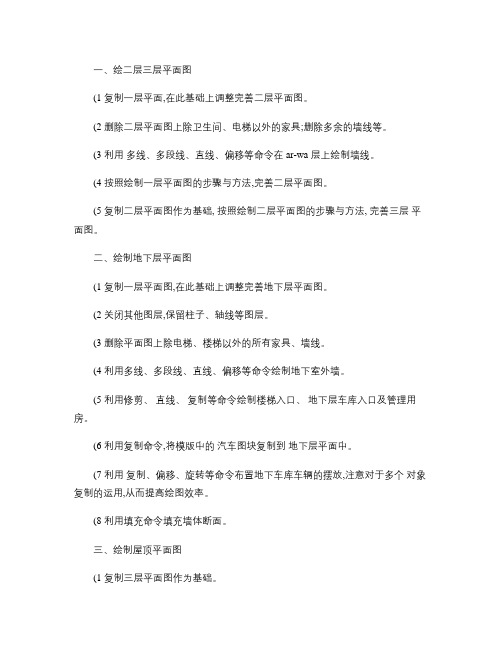
一、绘二层三层平面图(1 复制一层平面,在此基础上调整完善二层平面图。
(2 删除二层平面图上除卫生间、电梯以外的家具;删除多余的墙线等。
(3 利用多线、多段线、直线、偏移等命令在 ar-wa 层上绘制墙线。
(4 按照绘制一层平面图的步骤与方法,完善二层平面图。
(5 复制二层平面图作为基础, 按照绘制二层平面图的步骤与方法, 完善三层平面图。
二、绘制地下层平面图(1 复制一层平面图,在此基础上调整完善地下层平面图。
(2 关闭其他图层,保留柱子、轴线等图层。
(3 删除平面图上除电梯、楼梯以外的所有家具、墙线。
(4 利用多线、多段线、直线、偏移等命令绘制地下室外墙。
(5 利用修剪、直线、复制等命令绘制楼梯入口、地下层车库入口及管理用房。
(6 利用复制命令,将模版中的汽车图块复制到地下层平面中。
(7 利用复制、偏移、旋转等命令布置地下车库车辆的摆放,注意对于多个对象复制的运用,从而提高绘图效率。
(8 利用填充命令填充墙体断面。
三、绘制屋顶平面图(1 复制三层平面图作为基础。
(2 利用图层隔离、打开所有图层、图层关闭、删除等命令删除多余内容,只保留轴网、柱网、标注和墙线。
(3利用直线、距离、偏移、圆角(F 、特性匹配、矩形、删除等命令在 0层绘制下半侧屋顶轮廓线。
(4在“ ar-wi ” 层绘制屋顶下隐藏的建筑轮廓线,并调整线型比例至合适。
(5利用图层工具栏命令把 0层的屋顶轮廓线变为“ ar-wi ” 层。
(6利用多段线、删除、偏移、特性匹配等命令绘制上半侧屋顶轮廓线。
(7 利用圆、多线、分解、修剪、删除、特性匹配、复制等命令绘制支柱。
(8 利用偏移、特性匹配、拉伸、复制、直线、剪切、删除、移动、多段线、矩形等命令绘制屋顶的镂空区域。
四、使用 CAD 绘制立面图,同时完善平面图中的外窗绘制正立面图,同时完善与正立面对应的平面图的外窗(1一层平面绘制正立面,同时完善一层平面图中正面的外窗①以一层平面一侧端点为起点绘制一条构造线,作为基准线。
cad2007版本基础绘图的方法教程大家想要用CAD绘图的话首先要学习了解CAD,然后再弄懂画图的方法和步骤,最后熟练一些标准和技巧,想要了解cad绘图方法的朋友可以看看以下教程,或许对你有帮助!cad2007基础绘图方法教程1.开始别看书,先找张图纸,自己照葫芦画瓢,用CAD画上几天(最好用英文版,这样学的快,而且对以后用软件有好处,)2.然后再去看书,看书的时候别一章一章的看,不会计算面积,就看怎末计算面积,不会修改线段,就看怎末修改线端,二个星期应该有小成:) 然后就可以试着画墙,画门,并熟悉阵列,填充,标注这些命令了3.等你觉得自己的图画是画出来了,但很难看,但总觉的花的时间又很长,修改又很麻烦的时候。
就可以看精确制图,图层,块,这些稍微复杂一点的东西了。
以及熟悉立面图,剖面图,结构图等等。
4.等这些也搞得差不多了,但还是觉得难看,效率低,就可以去找张二次开发的盘来省事了,如天正,新洲,CAXA等,最好是中文版,省事,而且字体较多.5.等你把其中的一个二次开发得软件玩熟了。
基本上应付二维图就没问题了,但你所学的还只是基础,至于三维制图,最好找几个CAD的论坛学习.6.说说看图和标准,其实,个人感觉,CAD最重要的是看图,而不是制图,一张图纸,一个模型,如果你看都看不懂,根本就不好做,做出来也是纰漏百出。
同样的道理,设计图纸的时候要依据各种标准,但看图和标准不是几个月就能精通的,这是细水长流的事儿。
CAD2007画图标准和技巧1.建立图层,包括图层名称、线宽、颜色、线型,如果没有需要的线型,单击“加载”按钮,可以先加载你所需要的线型,建立图中需要的所有图层。
2.确定表达方案,开始画图,选择要画线型的图层,一般是先画中心线,确定基准,然后依次画完不同线型的图形,必要时用修剪等的按钮来完成图形。
3.剖面线的添加。
首先选择剖面类型,角度,比例,然后选择剖面。
4.尺寸标注,包括基本尺寸及基本公差,形位公差,粗糙度,剖面符号。
2007版本cad怎样绘制平面图
2007版本cad中已经有很多功能了,还可以绘制一些平面图之类的。
但是很多同学还不太清楚。
那么接下来下面是店铺整理的一些关于2007版本cad怎样绘制平面图,供您参阅。
2007版本cad绘制平面图的方法
我们首先打开两种绘图软件,进行基础绘图,先进行轴网的绘制,随后选择“墙体——绘制墙体”进行墙线的添加,根据需要使用鼠标绘制即可。
完成墙线的绘制后,我们进行门窗的添加,选择“门窗——门窗”,系统会弹出门窗的添加命令窗口,我们可以进行各项属性的设置。
完成门窗的设置后,将鼠标移动到相应的墙线位置,系统会自动出现提示,确定位置后单击鼠标即可确定位置,并输出门窗。
在左上方的门窗设置窗口中的下方,我们可以切换添加部件,门或者窗,点击“窗”,开始进行窗户的添加,选择合适的位置点击鼠标即可。
当我们完成相应的平面图的绘制后,CAD会将整个图纸的三维模型建立,我们可以在绘图处的左上角点击“俯视”,调整视角,从而获得不同的图纸。
在弹出的视角调整选项中,我们可以选择各种不同的视角,多为建筑图纸的立面图,部分可以看到三维模型,可以根据需要进行选择。
cad2007绘制室内平面图教程在CAD里面我们经常需要绘制一些平面图,下面是店铺带来关于cad2007绘制室内平面图教程的内容,希望可以让大家有所收获!cad2007绘制室内平面图教程这里我以CAD2007为例,打开CAD2007.我们来熟悉一下CAD 的工具面板。
工具面板在CAD的左右两侧都有显示,鼠标放在某一个工具的上面就会显示他的名称,下面会为大家介绍具体的用法。
首先我们要测量好房间的尺寸,画好草图之后就可以开始制作了。
我们先来看怎么画直线。
左侧工具面板第一个就是直线,这里要注意画直线要选择“正交”,“正交”没有打开画的就是斜线。
图中红色框住的地方是我们要注意的。
点击下直线按钮在空白处随便点一下,然后往四个方向随便哪个方向移动鼠标,数值是可以直接输入的(以毫米为单位),输入好数值按“回车键”就可以了。
墙体一般都是双线表示,单线变成双线我们可以用“偏移”工具,点击“偏移”输入好要偏移的数值(一般外墙是240mm),点击“回车键”出现小的方框后移动鼠标把小方框放到刚画好的线上按住不要松,然后鼠标向下移动任意位置松开鼠标,就会出现和他一模一样的线了,间距就是刚才输入的数值。
用同样的方法把其他的线画出来,画的同时一定要记得保存哦,防止电脑突然关机所有功夫就白费了。
这里有用到弧线在左侧工具栏的第六个就是“圆弧”,圆弧是有三个点组成,所有都画好之后就要把尺寸标注上,标注尺寸是在右侧工具栏,如果没有就在右侧工具栏空白处“右键”——鼠标移动到“ACAD”——就会出现工具栏选项了点击“标注”就会出现标注工具栏了,标注怎么设置这里就不在说了,以后会写一篇单独介绍标注设置的,请关注。
标注尺寸的时候需要用到“对象捕捉”,我们要对“对象捕捉”进行一下设置,在“对象捕捉”上右键就会出现设置,一般要把“垂足、断点、终点、圆心、节点、交叉点”都勾选上,选好了点击确认就可以了。
下面我们再标注就方便多了。
标注好之后我们就可以美化一下图纸了,放一些沙发、花草、之类的,这些模型都是实现做好的。
cad2007建筑绘图完整教程CAD可以绘制很多行业的图纸,不同行业有不同的标注,接下来就是店铺精心整理的一些关于cad2007建筑绘图完整教程的相关资料,供你参考。
cad2007建筑绘图完整教程建筑cad的梁、板平面图目的:深化TSSD的计算机结构制图概念,初步了解楼板、钢筋、文字的绘图方法。
准备工作:打开x:\TSSD14\Sample\exam2b.dwg。
一.绘制梁线1. 绘制主梁菜单:TS平面→梁→轴线布梁(梁平面→轴线布梁)填写好梁的绘制参数,同时命令行出现下面提示:通过上一个练习,我们已经对TSSD的梁线绘制命令已经有了一个初步的了解。
现在,我们首先使用轴线布梁的命令来绘制主梁。
点取菜单后,先按错误!未找到引用源。
窗选轴线交点的第一角<退出>: 图 17 中P1点另一角 /D-多边形<退出>: 图 17 中P2点现在,我们可以看到,图形上有轴线的部分都已经布置上了梁线。
首先添加两条辅助轴线。
2.在cad中辅助轴线菜单:TS平面→轴网→添加轴线(轴网→添加轴线)点取菜单后,命令行出现下面提示:拾取参考轴线<退出>: 图 17 中P3点输入新轴线的偏移距离<退出>: 3000回车输入轴线编号<无>: 1/A回车拾取参考轴线<退出>: 图 17 中P4点输入新轴线的偏移距离<退出>: 3000回车输入轴线编号<无>: 1/B回车拾取参考轴线<退出>: 回车通过以上的操作,我们已经添加了2条辅助轴线:1/A轴和1/B 轴。
下面,我们通过这两条轴线形成的交点,来添加次梁线。
3. 绘制次梁菜单:TS平面→梁→画直线梁(梁平面→画直线梁)点取菜单后,先按图 19填写好梁的绘制参数,同时命令行出现下面提示:点取梁线起点<退出>: 图 17 中P5点点取梁线终点<退出>: 图 17 中P6点点取梁线起点 U-回退<退出>: 图 17 中P7点点取梁线终点<退出>: 图 17 中P8点点取梁线起点 U-回退<退出>: 回车现在,所有的梁线均已绘制完成,梁线相交部分已有程序自动处理好。